Microsoft Word5
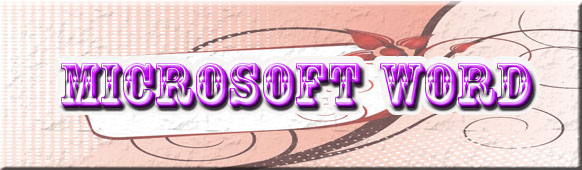





![]()
![]()
การปรับให้รูปครุฑเคลื่อนย้ายได้อิสระ โดยที่ข้อความที่พิมพ์อยู่กับที่
1. คลิ๊กที่ รูปครุฑ (จะเกิดเส้นกรอบสีดำขึ้นมาที่รูปครุฑ)
2. เมื่อคลิ๊กที่รูปครุฑเรียบร้อยแล้ว จะต้องมีแถบเครื่องมือขึ้นมา 1 แถบคือแถบเครื่องมือ
รูปภาพ แต่ถ้าคลิ๊กที่รูปครุฑไปแล้ว ไม่มีแถบเครื่องมือนี้ขึ้นมา วิธีการเรียกก็คือ เลื่อนเม้าส์
ไปด้านบนขวามือ ในส่วนของแถบเครื่องมือ ให้เม้าส์อยู่ในพื้นที่สีเทา หลังแถบเครื่องมือ
แล้วคลิ๊ก ขวา ของเม้าส์ จะมีรายชื่อแถบเครื่องมือมาให้เลือก ให้ลงไปคลิ๊กที่แถบ คำว่า
รูปภาพ
3. ที่แถบเครื่องมือรูปภาพ ให้คลิ๊กปุ่มที่ 4 นับจากข้างหลัง (ปุ่มจะเป็นรูปหมา มีกรอบสี่เหลี่ยม)
เมื่อเลื่อนเม้าส์ไปวาง จะมีคำว่า การตัดข้อความ ให้คลิ๊กลงไป แล้ว ลงไปเลือกคำสั่ง
ข้างหน้าข้อความ (รูปครุฑจะเปลี่ยนจากกรอบสีดำ เป็น รอบครุฑเป็น สัญลักษณ์
สี่เหลี่ยมเล็ก ๆ สีขาว รอบรูปครุฑ
4. จากนั้นนำเม้าส์ไปวางในรูปครุฑ คลิ๊กปุ่มซ้ายของเม้าส์ค้างไว้ แล้วเลื่อนรูปครุฑไปวางไว้
กลางกระดาษของจดหมายได้เลย ตอนนี้ ข้อความต่าง ๆ จะอยู่กับที่แล้วครับ ถ้าเลื่อนไป
แล้วรู้สึกยังไม่พอดี สามารถเลื่อนละเอียดได้โดยการ กดปุ่ม Ctrl ค้างไว้ แล้วใช้ลูกศรสี่ทิศที่
แป้นพิมพ์เลื่อนรูปครุฑ จะเป็นการเลื่อนละเอียดขึ้น
![]()
การทำจดหมายเวียน (Mail Merge)
1. พิมพ์จดหมาย หรือเอกสารที่ต้องการเป็นต้นฉบับให้เรียบร้อยก่อน แล้วทำการ Save ไว้
2. ตรงไหนที่จะเปลี่ยนแปลงข้อมูล ให้ทำการเว้นไว้
3. จากตัวจดหมายที่พิมพ์ ด้านบน คลิ๊กที่เมนู เครื่องมือ
4. ลงมาคลิ๊กที่คำสั่ง จดหมายเวียน.......
5. จะขึ้นหน้าต่างที่ชื่อว่า ตัวช่วยเหลือการสร้างจดหมายเวียน
6. จากนั้น ในหัวข้อที่ 1 ให้คลิ๊กที่ปุ่มสร้าง แล้วเลือกคำว่า ฟอร์มจดหมาย
7. จะขึ้นหน้าต่างถามเอกสารที่จะใช้เป็นต้นฉบับ ให้คลิ๊กที่ ปุ่ม หน้าต่างที่ใช้งานอยู่
8. จากนั้นหน้าต่างจากข้อ 7 จะหายไปกลับมาที่หน้าต่าง ตัวช่วยเหลือการสร้างจดหมายเวียน
อย่างเดิม
9. จากนั้น ในหัวข้อที่ 2 ให้คลิ๊กที่ปุ่ม รับข้อมูล แล้วเลือกคำว่า สร้างแหล่งข้อมูล
(เพื่อเริ่มการป้อนข้อมูล)
10. เครื่องจะขึ้นหน้าต่าง สร้างแหล่งข้อมูล ให้คลิ๊กปุ่มเอาชื่อเขตข้อมูลออก เพื่อเอาเขต
ข้อมูลที่อยู่ในช่อง ชื่อเขตข้อมูลในแถวหัวเรื่อง ออกไปให้หมด
11. จากนั้น ในช่อง ชื่อเขตข้อมูล ให้เราพิมพ์ ชื่อเขตข้อมูลที่เราจะใช้ในจดหมายเวียน
ลงไปจนครบ
12. จากนั้น กดปุ่ม ตกลง เครื่องจะขึ้นหน้าต่าง เพื่อถามชื่อแฟ้ม ในที่นี้คือชื่อแฟ้มที่จะใช้
ในการเก็บข้อมูลที่เราจะนำมาใช้กับจดหมายของเรา เราก็พิมพ์ชื่อแฟ้มลงไปแล้วคลิ๊กที่ปุ่ม
บันทึก
13. เครื่องจะขึ้นหน้าต่างขึ้นมา ให้คลิ๊กที่ปุ่ม แก้ไขเอกสารหลัก
14. จากนั้นหน้าจอจะขึ้นหน้าต่างเพื่อให้เราป้อนข้อมูลต่าง ๆ ลงไป
15. เมื่อป้อนข้อมูลทุกอย่างเสร็จ ให้คลิ๊กปุ่ม ตกลง ด้านขวามือ
16. หน้าจอจะกลับมาที่งานจดหมายของเราอย่างเดิม แต่ด้านบนจะมีแถบเครื่องมืออันที่ 3
เพิ่มขึ้นมาอีก 1 แถบเครื่องมือ ซึ่งแถบเครื่องมือนี้เราเรียกว่า แถบ Mail Merge
17. จากนั้น ที่ตัวจดหมาย ให้คลิ๊กส่วนที่เราเว้นไว้เพื่อจะดึงข้อมูลมา
18. ด้านบนที่แถบเครื่องมือบรรทัดที่ 3 แถบ Mail Merge ให้คลิ๊กที่คำว่า แทรกเขตข้อมูลผสาน
จะมีเขตข้อมูลให้เลือกว่า เราจะนำเขตข้อมูลผสานชื่อไหน เราก็คลิ๊กลงไป เครื่องก็จะ
พิมพ์ชื่อเขตข้อมูลนั้นลงตรงเคอร์เซอร์ที่เราวางไว้ (แต่เครื่องยังไม่แสดงข้อมูลออกมา)
19. ทำจนครบทุกช่องว่างที่เราจะเอาเขตข้อมูลมา
20. จากนั้นถ้าเราอยากดูข้อมูลจริง ที่แถบเครื่องมือ Mail Merge ให้คลิ๊กที่ปุ่ม แสดงข้อมูล
ผสานปุ่มที่ 3 ที่เป็นรูป << ABC >> สามารถเลื่อนไปข้อมูลที่ 2 , 3 , 4 ได้โดยกดปุ่ม
สามเหลี่ยมชี้ขวา ข้างเลข 1
21. ถ้าไม่ต้องการดูข้อมูลจริงก็ให้คลิ๊กที่ปุ่ม << ABC >>
![]()
1. ด้านบนคลิ๊กที่ปุ่มที่เป็นรูปกระดาษมีแว่นขยาย
2. เครื่องจะแสดงกระดาษเต็มจอภาพ (ขนาด เอ 4)
3. กลับมาที่งานพิมพ์อย่างเดิมให้คลิ๊กที่คำว่าปิดด้านบน
 ที่มา http://www.oho888.com/word.htm
ที่มา http://www.oho888.com/word.htm









